Cách chụp RAW trên iPhone: Hướng dẫn cơ bản
Chụp ảnh RAW trên iPhone có nghĩa là lưu một bức ảnh giống như cảm biến hình ảnh của iPhone “nhìn thấy” nó; mà không cần xử lý tự động. Bằng cách chụp RAW, bạn sẽ nhận được kết quả tốt hơn trong quá trình xử lý hậu kỳ ảnh của mình so với ảnh JPEG.

Cách chụp RAW trên iPhone: Hướng dẫn cơ bản
Mục Lục Bài Viết
Bài viết này sẽ giải thích các định dạng tệp RAW khác nhau và cung cấp các đề xuất về các ứng dụng máy ảnh cho phép bạn chụp ảnh RAW bằng iPhone. Nhưng trước tiên, đây là một số ảnh mẫu được chụp ở định dạng RAW bằng iPhone và chỉnh sửa bằng Lightroom Mobile.
Ảnh RAW của iPhone được chụp trên iPhone bằng Ứng dụng ProCamera. Tất cả được chỉnh sửa bằng Adobe Lightroom Mobile Premium.



Đâu là sự khác biệt giữa định dạng JPEG/HEIF, RAW cổ điển và ProRAW?
Đầu tiên và quan trọng nhất, đó là nén. Cả định dạng ảnh JPEG và HEIF đều sử dụng tính năng nén mất dữ liệu để giảm kích thước tệp của tệp ảnh. Tệp RAW cũng được nén nhưng nó sử dụng kiểu nén không mất dữ liệu để giữ lại tất cả các chi tiết đẹp, màu sắc, tông màu và độ sáng trong ảnh đã lưu. Đương nhiên, nén không mất dữ liệu làm giảm kích thước tệp nhiều hơn so với nén không mất dữ liệu.
Thứ hai, giả sử bạn chọn lưu ảnh ở định dạng JPEG hoặc HEIF. Trong trường hợp đó, hệ thống máy ảnh của iPhone sẽ áp dụng một số phép thuật phần mềm cho ảnh của bạn để cải thiện độ sắc nét, độ tương phản và độ bão hòa tổng thể cũng như giảm nhiễu. Phép thuật phần mềm đó không xảy ra với các tệp RAW cổ điển. Vì vậy, trong một tệp RAW, bạn sẽ có được những gì cảm biến nhìn thấy. Điều này cho phép bạn tự do sáng tạo hơn để phát triển ảnh theo cách bạn muốn.
Cuối cùng là độ sâu màu. Trong một hình ảnh RGB, mỗi màu trong số ba màu đỏ, lục và lam, được biểu thị bằng một số bit. Đối với hình ảnh JPEG, nó là 8 bit, đối với HEIF và RAW cổ điển, nó là 10 bit và đối với Apple ProRAW, nó là 12 bit. Nói một cách đơn giản, điều này có nghĩa là bạn sẽ nhận được “nhiều màu sắc hơn” trong tệp Apple ProRAW so với trong tệp JPEG.
Sự khác biệt giữa RAW cổ điển và Apple ProRAW
So với định dạng RAW cổ điển, không áp dụng bất kỳ xử lý phần mềm nào cho ảnh, Apple ProRAW áp dụng một số xử lý hình ảnh như HDR thông minh, kết hợp sâu hoặc thậm chí là chế độ ban đêm trong khi vẫn giữ lại nhiều lợi ích của định dạng RAW gốc, đặc biệt là khi nó đi kèm để điều chỉnh độ phơi sáng, màu sắc hoặc cân bằng trắng.
Vì vậy, kể từ iPhone 12, bạn phải xử lý và lựa chọn giữa hai định dạng RAW khác nhau:
- Định dạng RAW không thay đổi sẽ lưu ảnh giống như cảm biến máy ảnh nhìn thấy. Tôi gọi đây là RAW cổ điển
- Định dạng Apple ProRAW mới sẽ áp dụng một số phần mềm kỳ diệu cho ảnh của bạn trong khi vẫn giữ được nhiều lợi ích của định dạng RAW cổ điển.
Định dạng tệp RAW, phần mở rộng và kích thước tệp
Cả định dạng RAW cổ điển và Apple ProRAW sẽ được lưu ở định dạng Âm bản kỹ thuật số do Adobe phát triển. Cả hai định dạng tệp RAW đều có phần mở rộng là .dng. Xin lưu ý rằng, về mặt kỹ thuật, bất kỳ hình ảnh nào cũng có thể được lưu dưới dạng tệp DNG. Vì vậy, chỉ vì một tệp hình ảnh có phần mở rộng .dng không có nghĩa đó là tệp RAW.
Do các yếu tố mình đã đề cập trước đây như độ nén và độ sâu màu, tệp RAW lớn hơn đáng kể so với ảnh JPEG hoặc HEIF. Một bức ảnh RAW cổ điển được chụp trên bất kỳ iPhone nào thường có dung lượng khoảng 10-12 megabyte.
Tệp RAW cổ điển có thể lớn hơn một chút nếu bạn sử dụng ứng dụng máy ảnh lưu thêm bản xem trước JPEG bên trong tệp RAW cổ điển.
Các tệp Apple ProRAW sẽ tiêu tốn nhiều bộ nhớ hơn. Chúng chứa dữ liệu hình ảnh khi cảm biến nhìn thấy, cộng với thông tin bổ sung bắt nguồn từ HDR thông minh, chế độ ánh sáng yếu hoặc phản ứng tổng hợp sâu. Hơn nữa, ảnh ProRAW của Apple có độ sâu màu là 12 bit thay vì 8 bit mà bạn sẽ nhận được từ JPG.
Kiểm tra các tệp Apple ProRAW được chụp trên iPhone 12 và iPhone 13, tôi nhận được kích thước trung bình của ảnh ProRAW là từ 20 đến 30 megabyte. Ảnh chụp bằng chế độ ban đêm có xu hướng lớn hơn ảnh chụp vào ban ngày.
Với iPhone 14 và cảm biến 48 megapixel mới của máy ảnh chính, các tệp Apple ProRAW thậm chí còn lớn hơn. Tệp ProRAW lớn nhất trên iPhone 14, 48 megapixel mà tôi đã chụp cho đến nay bằng iPhone 14 là 93,2 megabyte.
Ảnh RAW yêu cầu xử lý hậu kỳ
Ảnh RAW không nhằm mục đích chia sẻ mà để xử lý. Vì vậy, trước khi chia sẻ ảnh RAW, bạn sẽ cần phát triển ảnh đó bằng kỹ thuật số bằng trình chỉnh sửa RAW. Và đây là một cạm bẫy: Các tệp DNG cũng có thể chứa phiên bản JPEG của ảnh RAW được sử dụng làm bản xem trước.
Vì vậy, nếu bạn mở ảnh RAW bằng ứng dụng chỉnh sửa ảnh không có khả năng xử lý ảnh RAW, ứng dụng có thể chỉ sử dụng bản xem trước JPG được nhúng. Vì vậy, bạn sẽ chỉnh sửa bản xem trước thay vì ảnh RAW.
Cũng cần lưu ý rằng ảnh RAW của iPhone có thể trông tệ hơn tệp JPEG tương ứng ngay từ cái nhìn đầu tiên. Và đó là vì máy ảnh không áp dụng bất kỳ điều chỉnh tự động nào cho ảnh RAW. Đây là một ảnh chụp màn hình của Adobe Lightroom Mobile để minh họa điều đó.
Ảnh đầu tiên là ảnh RAW chưa chỉnh sửa, trong khi ảnh thứ hai là ảnh chụp màn hình của cùng một ảnh với một số điều chỉnh được áp dụng.

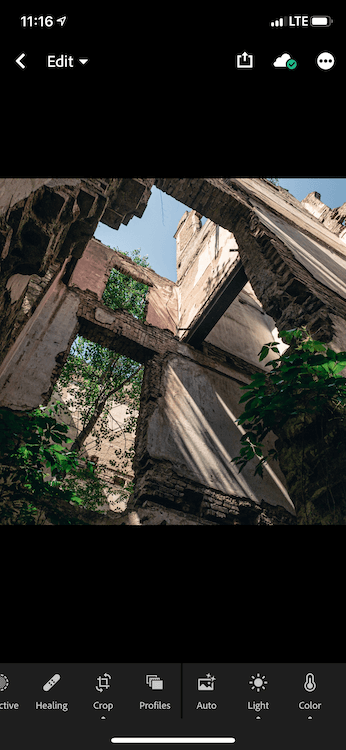
Lưu ý bạn có thể khôi phục bao nhiêu chi tiết từ các vùng tối của ảnh nếu bạn chụp ở định dạng RAW. Đó là một trong những lý do tôi thích chụp RAW!
Ứng dụng chỉnh sửa ảnh nào hỗ trợ chỉnh sửa ảnh RAW trên iPhone?
Kể từ iPhone 12, bạn có thể tinh chỉnh một số khía cạnh của ảnh RAW bằng Ứng dụng ảnh iOS. Nếu bạn áp dụng bất kỳ điều chỉnh nào cho ảnh RAW trong Ứng dụng Ảnh, nó sẽ tạo JPG và lưu ảnh đã chỉnh sửa đó dưới dạng một phiên bản. Vì vậy, bạn luôn có thể hoàn nguyên về tệp RAW gốc.
Nhưng để sử dụng tất cả lợi ích của ảnh RAW, bạn sẽ cần một trình chỉnh sửa ảnh RAW như Adobe Lightroom Mobile Premium.
Nếu sở hữu Ứng dụng ProCamera, bạn không chỉ có thể chụp RAW trên iPhone mà còn có thể phát triển ảnh RAW bằng trình chỉnh sửa RAW tích hợp.
Adobe Lightroom và ProCamera hỗ trợ chỉnh sửa các tệp Apple ProRAW. Nếu bạn tò mò, tôi đã viết một bài đăng trên blog phác thảo quy trình chỉnh sửa RAW của tôi trong Lightroom Mobile.
Bây giờ bạn đã biết tất cả thông tin chi tiết về chụp RAW trên iPhone, hãy xem ứng dụng máy ảnh nào hỗ trợ chụp RAW.
Ứng dụng máy ảnh nào hỗ trợ chụp ảnh RAW trên iPhone?
Câu hỏi đó rất khó trả lời vì nó phụ thuộc vào kiểu máy iPhone và phiên bản iOS mà bạn sở hữu.
- Đối với iPhone 11 trở về trước, bạn phải sử dụng ứng dụng máy ảnh của bên thứ ba để chụp ảnh RAW cổ điển. Apple ProRAW không khả dụng cho các mẫu iPhone này.
- Nếu bạn có mẫu iPhone 12 hoặc iPhone 13 pro và iOS 14.3 trở lên, bạn có thể chụp ảnh Apple ProRAW bằng ứng dụng máy ảnh gốc và ứng dụng máy ảnh của bên thứ ba. Đối với ảnh RAW cổ điển, bạn vẫn cần sử dụng ứng dụng máy ảnh của bên thứ ba, ngay cả với iPhone 12 hoặc iPhone 13 và iOS 14.3
- Nếu bạn có mẫu iPhone 12 hoặc iPhone 13 không chuyên nghiệp, bạn chỉ có thể chụp ảnh RAW cổ điển bằng ứng dụng máy ảnh của bên thứ ba. Apple ProRAW không khả dụng trên các mẫu iPhone 12 và iPhone 13 không chuyên nghiệp.
Các ứng dụng máy ảnh phổ biến khác hỗ trợ chụp RAW là Ứng dụng Máy ảnh Khoảnh khắc, Halide. Ngay cả Ứng dụng Máy ảnh Lightroom có trong Adobe Lightroom Mobile cũng có thể lưu ảnh ở định dạng RAW.
Bạn sẽ cần bật định dạng ảnh RAW ở đâu đó trong cài đặt của ứng dụng máy ảnh cho từng ứng dụng máy ảnh được đề cập.
Để bật Apple ProRAW trong ứng dụng máy ảnh tích hợp, hãy đi tới Cài đặt , sau đó cuộn xuống cài đặt ứng dụng máy ảnh và nhấn vào đó. Tùy chọn đầu tiên bạn nhìn thấy phải là tùy chọn cấu hình có nhãn Định dạng. Nhấn vào đó rồi bật Apple ProRAW .
Nếu bạn không thấy tùy chọn Apple ProRAW, hãy đảm bảo rằng bạn có ít nhất một chiếc iPhone 12 Pro trở lên (tùy chọn này sẽ không hoạt động với các mẫu iPhone 12 “không chuyên nghiệp”) và bạn đã nâng cấp lên iOS 14.3 trở lên .
Khi bạn đã bật ProRAW, bạn có thể dễ dàng kích hoạt nó bằng cách nhấn vào biểu tượng RAW ở góc trên bên phải của ứng dụng máy ảnh iOS.
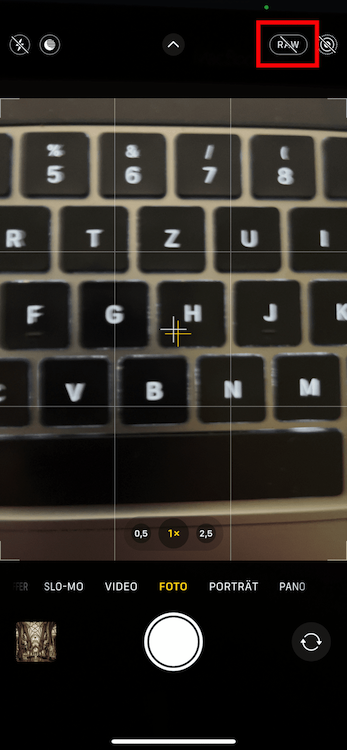
Trừ khi bạn đã bật Apple ProRAW trong Preserve Settings trong cài đặt của ứng dụng máy ảnh, Apple ProRAW sẽ bị tắt bất cứ khi nào bạn đóng ứng dụng máy ảnh hoặc đặt iPhone của bạn ở chế độ ngủ. Bạn sẽ cần nhấn lại vào biểu tượng RAW trong ứng dụng máy ảnh để kích hoạt nó.
Ta có thể sử dụng ống kính nào để chụp ảnh RAW bằng iPhone?
Đây là một câu hỏi khác tùy thuộc vào mẫu iPhone và phiên bản iOS mà bạn có:
- Đối với các mẫu iPhone trước iPhone 12 và iOS 15, định dạng RAW cổ điển chỉ khả dụng cho ống kính rộng chứ không khả dụng cho ống kính siêu rộng hoặc zoom
- Nếu có iPhone 12 hoặc iPhone 13 (bất kỳ kiểu máy nào) và iOS 15, bạn có thể chụp ảnh RAW cổ điển bằng ứng dụng máy ảnh của bên thứ ba bằng cách sử dụng tất cả các ống kính của iPhone. Cuối cùng!
- Nếu bạn có iPhone 12 hoặc iPhone 13 (chỉ dành cho các mẫu pro), bạn có thể sử dụng Apple ProRAW với tất cả các ống kính, bao gồm cả camera selfie mặt trước.
Tại sao nên chụp RAW bằng iPhone?
Câu trả lời đơn giản: Ảnh RAW chứa nhiều thông tin hình ảnh hơn và cho phép bạn xử lý cũng như cải thiện ảnh ở mức độ lớn hơn nhiều so với ảnh JPEG.
Ví dụ: bạn có thể sửa các điểm sáng bị cháy hoặc các vùng tối bị cháy sáng từ ảnh RAW mà nếu không sẽ không thể khôi phục được trong ảnh JPG. Trong ảnh JPEG, những vùng như vậy sẽ chỉ có màu trắng hoặc đen.
Hơn nữa, áp dụng giảm nhiễu cho ảnh RAW giúp bạn kiểm soát chi tiết tốt hơn và tốt hơn nhiều. Vì vậy, bạn có thể có được những bức ảnh đẹp hơn với ít nhiễu hơn so với ảnh JPEG. Nếu bạn sử dụng hoặc dự định sử dụng Adobe Lightroom, tôi có một hướng dẫn về cách giảm tiếng ồn bằng Lightroom Mobile.
Tóm lại, khi nói đến độ chi tiết và độ nhiễu thấp, chụp RAW đánh bại chụp JPEG – với mức giá mà bạn sẽ cần chỉnh sửa và phát triển từng ảnh RAW trước khi xuất bản. Đây là một bức ảnh mẫu để minh họa điều đó.

Khi nào nên chụp RAW trên iPhone?
Câu hỏi đó thật khó trả lời. Trong thế giới DSLR, bạn sẽ thường nghe rằng bạn phải luôn chụp ảnh RAW. Nhưng vì bạn cũng có thể sử dụng iPhone của mình làm máy ảnh chụp nhanh, nên mình khuyên bạn nên xử lý theo cách sau (giống như mình):
- Bất cứ khi nào mình ra ngoài chụp ảnh theo nghĩa là mình dành thời gian để sáng tác một bức ảnh mà mình muốn chia sẻ, mình sẽ chụp RAW bằng iPhone bằng ứng dụng ProCamera.
- Ảnh chụp nhanh, chẳng hạn như “Thịt nướng với bạn bè”, mình thường chụp ở định dạng JPEG bằng ứng dụng máy ảnh có sẵn.
Phần kết luận
Nói chung, chụp RAW sẽ mang lại hình ảnh cuối cùng tốt hơn nhiều vì định dạng RAW chứa nhiều dữ liệu hình ảnh hơn – giống như cách máy ảnh nhìn thấy.
Mặt khác, bạn sẽ cần đầu tư thời gian để xử lý riêng từng ảnh RAW trước khi chia sẻ. Nhưng đặc biệt nếu bạn đang chụp những cảnh như phong cảnh phi thường hoặc kiến trúc lộng lẫy, thì việc chụp RAW rất đáng để nỗ lực thêm vì kết quả cuối cùng sẽ là một hình ảnh đẹp hơn nhiều.
Bài viết trên đã cung cấp những thông tin về:” Cách chụp RAW trên iPhone: Hướng dẫn cơ bản”, hãy theo dõi 126.vn để tìm hiểu về cho tot dien thoai vinh long cùng những thông tin hữu ích khác!
Xem thêm: Mọi thứ bạn cần biết về chế độ chụp đêm trên iPhone
Nguồn: nocamerabag.com